Windows 10'da Gerilmiş Ekran Yatay Sorunları [Çözüldü]
Yayınlanan: 2021-05-24Ekranım neden Windows 10'u uzatıyor? Aklınızda bu soru varsa doğru yerdesiniz. İşte bu yazımızda, Windows 10 sorununda ekranın yatay olarak uzamasının nedenlerine ışık tutacağız ve bu sorunu çözmek için bazı etkili çözümleri paylaşacağız.
Son zamanlarda, birçok Windows 10 kullanıcısı, masaüstü yazı tiplerinin ve görüntülerinin yatay veya dikey olarak uzatılmasıyla ilgili bir sorun bildirdi. Bu uzamış ekran sorunu, yazı tipinin daha büyük görünmesini sağladığı ve kullanıcıların masaüstü monitöründeki metni düzgün okumasını engellediği için çok fazla soruna neden oluyor.
Birçok şanssız kullanıcı gibi siz de Windows 10 uzatılmış ekran ve çözünürlük sorunları yaşıyorsanız paniğe kapılmanıza gerek yok. Bu gönderide, sorunu çözmenize yardımcı olacak bazı hızlı ve güvenilir geçici çözümleri bir araya getirdik.
Ancak, düzeltmelere geçmeden önce, Windows 10'da bilgisayar ekranı esneme sorununun ortaya çıkmasından kaynaklanan bazı nedenlere bir göz atalım.
Windows 10'da Ekranım Neden Genişletiliyor?
Aşağıda, Windows 10'da gergin masaüstü görüntüleme sorunlarına neden olabilecek şeylerin listesi verilmiştir.
- Eski veya yıpranmış grafik sürücüleri
- Yanlış yapılandırılmış ekran (ekran çözünürlüğü) ayarları
- Yanlış ekran donanımı ayarları
- Bozuk sürücü kurulumu
Windows 10'da Ekranın Yatay Olarak Gerilmesini Düzeltmek için Şiddetle Önerilen Çözüm
Grafik kartı sürücülerini güncellemek, Windows'un uzatılmış ekran görüntüsü sorununu çözmenin nihai çözümüdür. Sürücülerinizin en güncel sürümlerini tek bir tıklamayla otomatik olarak indirmek ve yüklemek için Bit Driver Updater yazılımını kullanabilirsiniz. İşte yazılımın indirme bağlantısı.

Windows 10'da Gerilmiş Ekran Yatay Sorunu Nasıl Onarılır
Etkilenen diğer birçok kullanıcının Windows 10 genişletilmiş ekran sorunlarını düzeltmesine yardımcı olan dört basit ve etkili çözüm.
1. Çözüm: Monitör Çözünürlük Ayarlarınızı Değiştirin
Monitör ekranınız veya ekran çözünürlüğü ayarlarınız düzgün yapılandırılmamışsa, Windows 10'da uzamış ekran sorunuyla karşılaşabilirsiniz. Bu nedenle, sorunu çözmek için bilgisayarınızdaki görüntü ayarlarını değiştirmeyi deneyebilirsiniz. İşte aynısı için gerçekleştirmeniz gereken adımlar.
- Görev çubuğundaki Başlat düğmesine tıklayın ve Ayarlar (dişli simgesi) seçeneğini seçin.
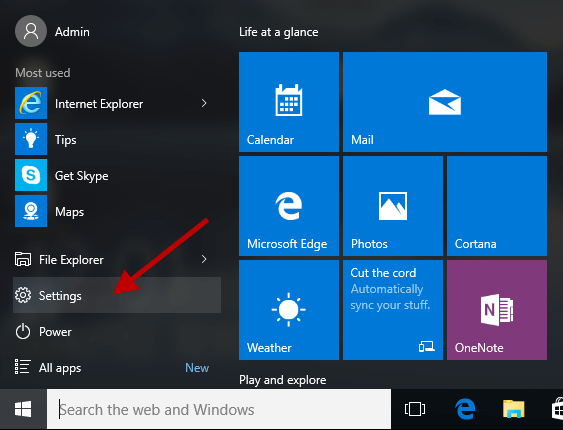
- Windows Ayarlarında , Sistem seçeneğini bulun ve üzerine tıklayın.
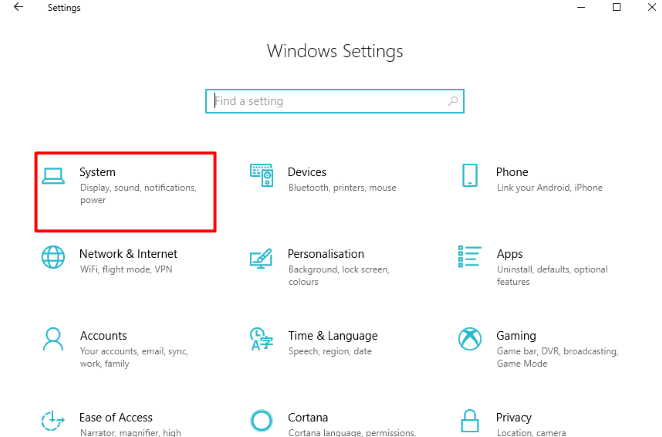
- Görüntü sekmesinde Çözünürlük seçeneğine tıklayın ve açılır menüden önerilen piksel çözünürlüğü değerini seçin.
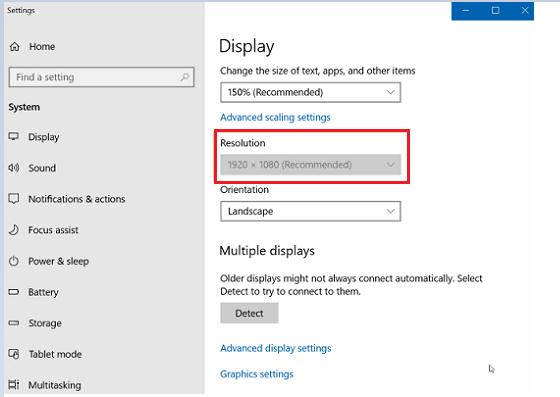
- Ardından, yaptığınız değişiklikleri kaydetmek için Tamam düğmesine tıklayın.
Bundan sonra bilgisayarınızı yeniden başlatın ve Windows 10'da ekranın yatay olarak esneme sorununun çözülüp çözülmediğini kontrol edin. Sorun devam ederse, sonraki çözümü deneyin.
Ayrıca Okuyun: 2021'de Senaristler İçin En İyi 16 Ücretsiz Senaryo Yazma Yazılımı
Çözüm 2: Grafik Sürücünüzü Güncelleyin (Önerilen)
Yukarıdaki bölümde de belirttiğimiz gibi, eski bir sürücü çalıştırıldığında Windows 10 uzatılmış ekran sorunu ortaya çıkabilir. Bu nedenle, sorunu çözmek için grafik kartı sürücülerinizi güncellemeyi deneyebilirsiniz. Bunu yapmanın en iyi yolu, Bit Driver Updater gibi güvenilir ve yetkin bir yazılım kullanmaktır. Yazılım, kullanıcıların tek bir tıklamayla otomatik sürücü güncellemeleri yapmasına yardımcı olmak için kusursuz bir şekilde tasarlanmıştır.

Windows'ta grafik sürücülerini güncellemek için nasıl kullanılacağı aşağıda açıklanmıştır.
- Öncelikle, PC'nize Bit Driver Updater programını indirip yüklemeniz gerekir.

- Bittiğinde, programı başlatın ve tarama işlemini başlatmak için Tarama Sürücüleri düğmesine tıklayın.
- Sürücü sorunlarının listesini aldıktan sonra, grafik kartı sürücünüzü veya güncellemek istediğiniz başka bir sürücüyü vurgulayın ve ardından yanındaki Şimdi Güncelle seçeneğini seçin.
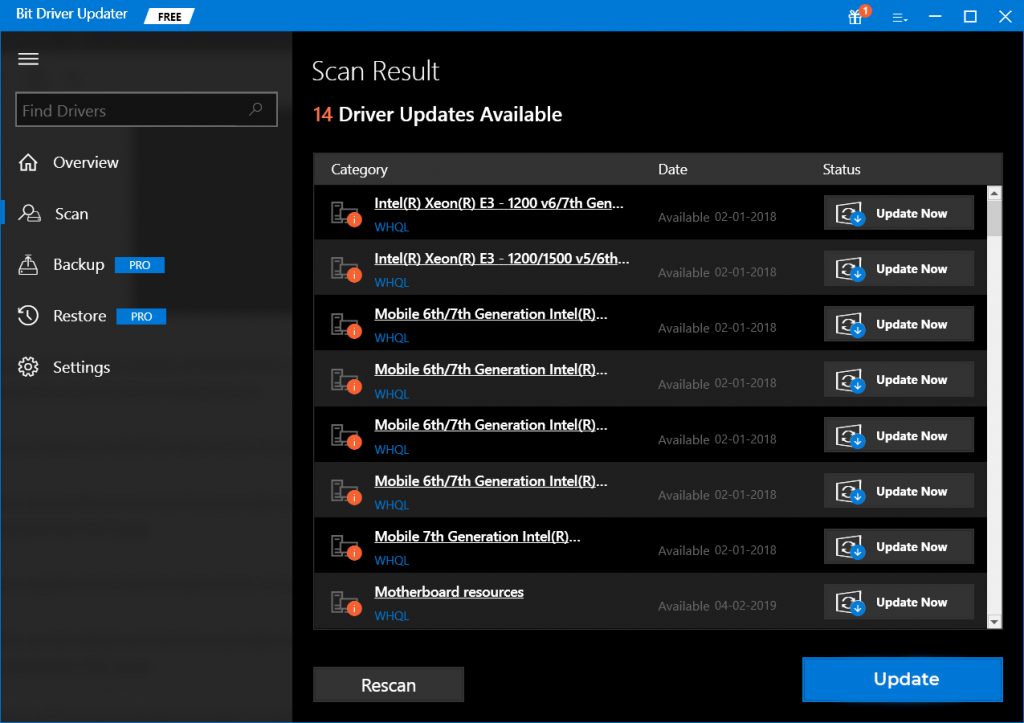
Çözüm 3: Ekran Donanım Ayarlarınızı Yapın (Çözünürlük/Yenileme Hızı)
Windows 10'da yatay olarak gerilmiş ekranı düzeltmek için yapabileceğiniz bir sonraki şey, donanımınızın ekran çözünürlüğünü ve yenileme hızını ayarlamaktır. İşte bunu yapmanıza yardımcı olabilecek adımlar.
- Windows Ayarları uygulamasını başlatın ve yukarıda açıklandığı gibi Ekran alt ayarına gidin.
- Görüntü ayarlarına girdikten sonra, sayfanın en altına gidin ve Görüntü bağdaştırıcısı özellikleri seçeneğini seçin.
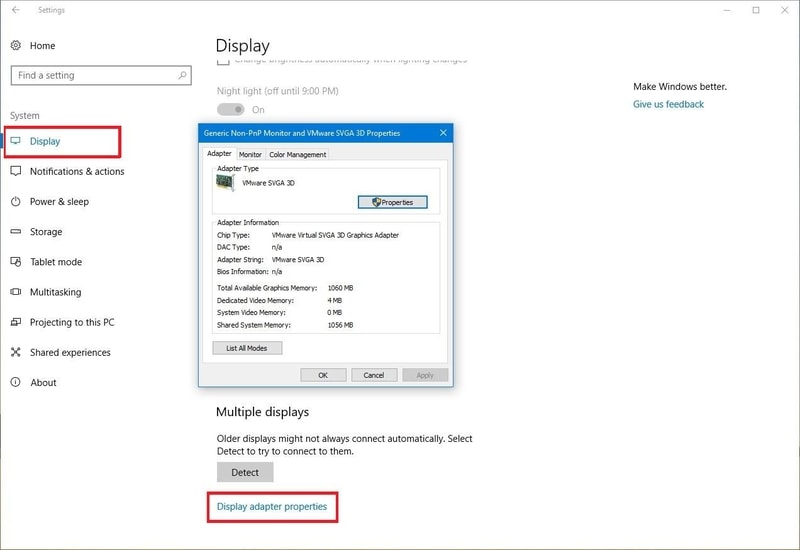
- Donanım özellikleri penceresi geldikten sonra Adaptör sekmesinde bulunan Tüm Modları Listele seçeneğine tıklayın.
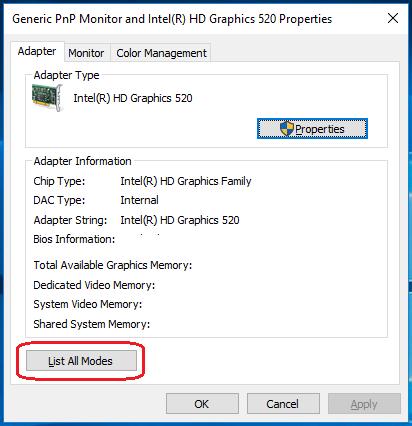
- Şimdi ekranınızda geçerli görüntüleme modlarının (ekran çözünürlükleri) bir listesini göreceksiniz. Donanım özelliklerinizle uyumlu olan çözünürlüğü seçin.
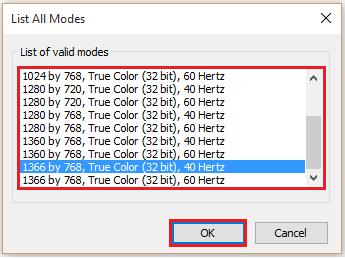
- Değişiklikleri uygulamak için Tamam düğmesini seçin.
Tamamlandığında, bilgisayarınızı yeniden başlatabilir ve bunun sizin için Windows 10 bilgisayar ekranının uzaması sorununu çözüp çözmediğini kontrol edebilirsiniz.
Ayrıca Okuyun: 2021'de Windows 10, 8, 7 için En İyi 22 Ücretsiz Sürücü Güncelleyici [Güncellendi]
4. Çözüm: Grafik Sürücünüzü Yeniden Yükleyin
Etkilenen birkaç kullanıcıya göre, mevcut grafik kartı sürücünüz düzgün yüklenmemişse, Windows 10'da yatay ekran uzama sorunlarıyla karşılaşmanız olasıdır. Bu durumda, grafik sürücünüzü kaldırıp yeniden yüklemeyi deneyebilirsiniz. Windows yerleşik Aygıt Yöneticisi uygulaması. Bunu yapmak için adımlar aşağıdadır.
- Her şeyden önce, sisteminizde Aygıt Yöneticisini açmanız gerekir. Bunu yapmak için arama kutusuna cihaz yöneticisi yazın ve sonuçlardan seçin.
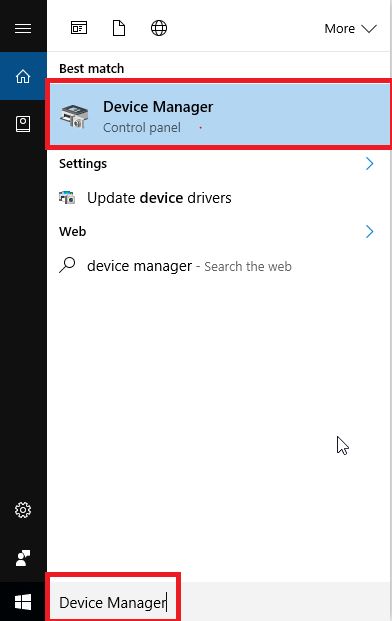
- Aygıt Yöneticisi açıldıktan sonra Görüntü bağdaştırıcıları kategorisine gidin ve aynısını genişletin.
- Şimdi, grafik kartınıza sağ tıklayın ve ardından menüden Cihazı kaldır seçeneğini seçin.
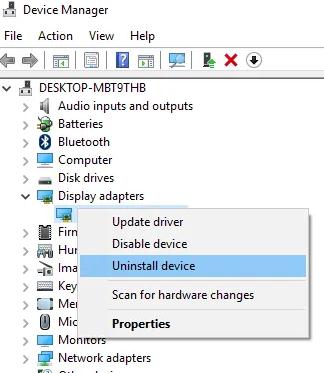
- Bundan sonra, Bu aygıt için sürücü yazılımını sil seçeneğinin yanındaki kutuyu işaretleyin ve Tamam'ı tıklayın.
- Kaldırma işleminin tamamlanmasının ardından, Windows'un sürücü yazılımını yeniden yüklemesine izin vermek için bilgisayarınızı yeniden başlatın.
Ayrıca Okuyun: 2021'de Tasarımcılar için En İyi 15 Grafik Tasarım Yazılımı (Ücretsiz ve Ücretli)
Windows 10 Gerilmiş Ekran Görüntüsü Sorunları: Çözüldü
Bu gönderide, Windows 10 sorununda ekranı yatay olarak uzatarak düzeltmenize yardımcı olacak olası en iyi geçici çözümleri açıkladık. Sorun çözülene kadar yukarıda belirtilen çözümleri tek tek denemenizi öneririz.
Ayrıca, Windows 10 ekranını yatay olarak uzatmak için başka etkili ipuçları ve püf noktaları biliyorsanız, bunları aşağıda verilen yorumlar bölümünde bizimle paylaşın.
